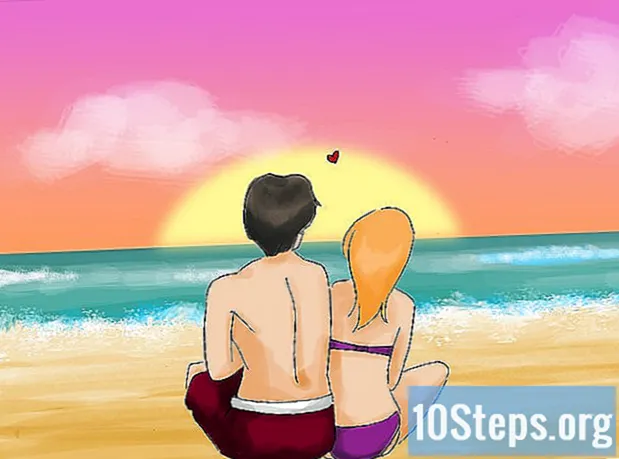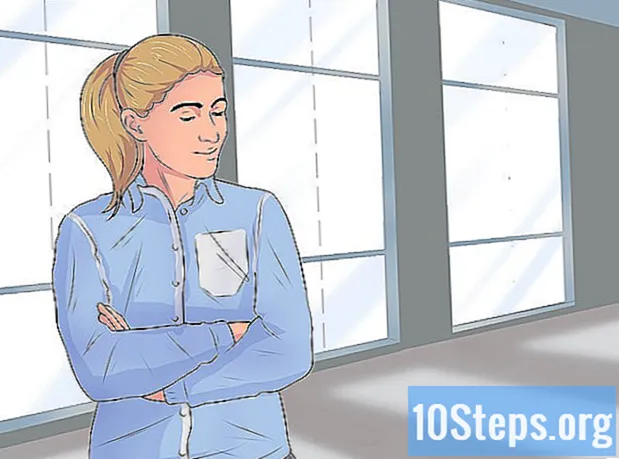Nilalaman
Ang isang mahusay na paraan upang i-save ang isang website na may maraming mga graphics at teksto para sa sanggunian sa ibang pagkakataon (na kailangang konektado sa internet) ay sa pamamagitan ng pag-iimbak sa format na PDF. Ang mga file na ito ay madaling mai-print at maaaring mabasa sa halos anumang aparato. Tingnan ang artikulong ito upang malaman kung paano makatipid ng isang website sa format na PDF gamit ang browser ng Google Chrome.
Mga hakbang
Paraan 1 ng 3: Paggamit ng PC at Mac
. Ito ay nasa home screen o sa menu ng listahan ng application.
; hanapin ito sa kanang sulok sa itaas ng screen.

. Kasalukuyang hindi sinusuportahan ng Chrome para sa iOS ang pag-export ng mga web page sa format na PDF; gayunpaman, posible na idagdag ang mga ito sa listahan na "Magbasa Nang Higit Pa Mamaya", na maaaring ma-access kahit na walang internet.- Upang mai-save ang isang pahina sa PDF, mas mahusay na gamitin ang Safari sa halip na Chrome.
I-access ang website na dapat i-save. Ipasok ang kanyang URL sa address bar sa tuktok ng screen at mag-navigate sa eksaktong pahina gamit ang mga link at pagpipilian. Kapag nagse-save ng isang site bilang isang PDF, ang mga nakikitang bahagi lamang ang mapapanatili, at posible ring magbago ang pag-format sa panahon ng pag-convert.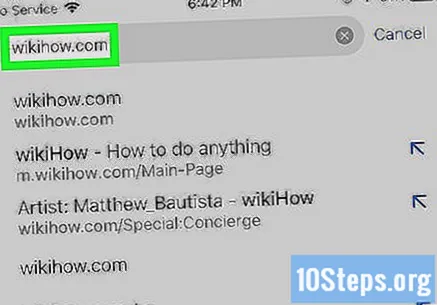
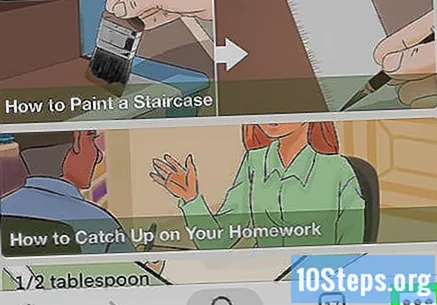
Hawakan …sa kanang sulok sa itaas. Ipapakita ang menu ng Chrome.- Sa Safari, piliin ang icon na "Ibahagi". Nasa kanang sulok sa itaas ng screen, ito ay asul at may isang rektanggulo na may palaso na nakaturo palabas.
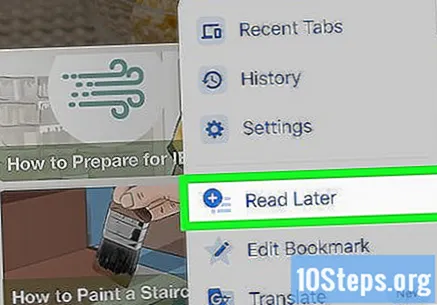
Hawakan Magbasa Nang Higit Pa Hapon, isa sa mga huling pagpipilian sa menu ng Chrome. Ang site ay mailalagay sa iyong Listahan ng Pagbabasa, na maaaring ma-access sa tuktok ng window ng Chrome.- Dapat piliin ng mga gumagamit ng Safari ang "Lumikha ng PDF" sa kaliwang sulok sa itaas at pagkatapos ay "Tapusin". Piliin ang "I-save ang File In ..." at tukuyin kung aling folder ang PDF ay nai-save. Tapusin sa pamamagitan ng pagpili ng "Idagdag" sa kanang sulok sa itaas.